可以根据 ArcScene 中的路径创建图层轨迹。路径由所选线要素或图形进行定义,并且用于约束沿所选项的移动。通过沿路径移动图层,可以创建图层轨迹。
- 在 ArcScene 中,单击基础工具 工具条上的选择要素
 按钮,然后选择要用作路径的线要素或图形。
按钮,然后选择要用作路径的线要素或图形。
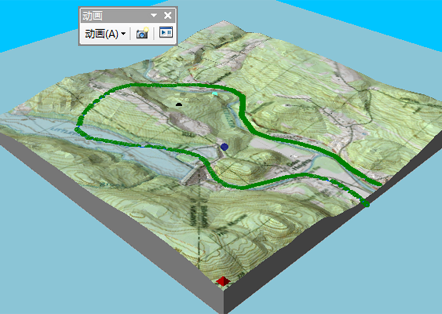
- 如果 ArcScene 应用程序中未显示动画 工具条,请单击应用程序主菜单上的自定义,指向工具条,然后单击动画。
- 单击动画下拉菜单,然后单击沿路径移动图层。
- 单击图层下拉箭头并选择要移动的图层。
- 另外,还可以选中倒序应用。
此选项用于从路径的另一端开始移动图层。
- 还可以在垂直偏移文本框中输入值。
垂直偏移决定图层的高度。
- 此外,还可以移动简化因子滑块。
简化因子指示将路径用于动画时要对路径进行概化的程度。
- 还可以取消选中覆盖上次导入的轨迹。
禁用该选项将允许您导入其他图层轨迹而不覆盖现有轨迹。
- 单击导入。